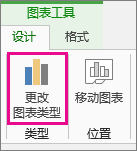若要更改饼图中扇区的排列方式,请旋转饼图。 可以使用 Microsoft Excel 中的饼图、三维饼图和圆环图或已复制到 PowerPoint、Word 或 Outlook 的 Excel 图表执行此操作。
例如,在下面的饼图中,标题下方有一些州标签挤在一起。 顺时针旋转饼图可以修复该问题,并且能够重新定位加利福利亚以强调与其他四个州相比其人口占饼图的大小。 更棒的是,加利福利亚的标签变得更加清楚。 所以,让我们来将饼图顺时针旋转圆的三分之一,即 120 度。
-
右键单击饼图的任何扇区 >“设置数据系列格式”。

-
在“设置数据点格式”窗格中的“第一扇区起始角度”框内,将 0 替换为 120,然后按 Enter。
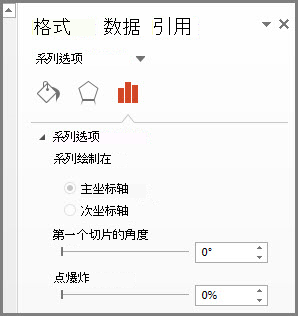
现在,饼图如下所示:
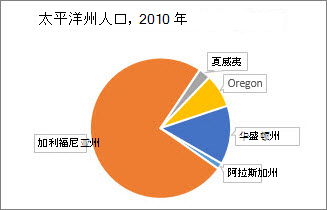
如果要旋转其他类型的图表(如条形图或柱形图),只需将图表类型更改为所需的样式。 例如,若要旋转柱形图,可以将其更改为条形图。 选择图表,单击“ 图表工具设计 ”选项卡,然后单击“ 更改图表类型”。